Geeknote 的安装
Geeknote是使用Python开发的。因此,在开始之前请确保你已经安装了Python(最好是2.7的版本)和git。
在 Debian、 Ubuntu 和 Linux Mint 中
$ sudo apt-get install python2.7 git python-setuptools
$ git clone git://github.com/VitaliyRodnenko/geeknote.git
$ cd geeknote
$ sudo python2.7 setup.py install
在 Fedora 或者 CentOS/RHEL 中
$ sudo yum install git
$ git clone git://github.com/VitaliyRodnenko/geeknote.git
$ cd geeknote
$ sudo python setup.py install
在 Arch Linux 中
对于ArchLinux用户,只需要使用AUR中的包。
Geeknote 的基本使用
一旦你安装完Geeknote后,你应该将Geeknote与你的Evernote账号关联:
$ geeknote login
接着输入你的email地址、密码和你的二步验证码。如果你没有后者的话,忽略它并按下回车。
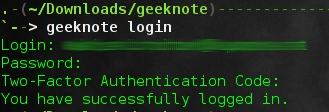
显然你需要一个Evernote账号来完成这些,因此先去注册吧。
完成这些之后,你就可以开始创建新的笔记并编辑它们了。
不过首先,你还需要设置你最喜欢的文本编辑器:
$ geeknote settings --editor vim
然后,一般创建一条新笔记的语法是:
$ geeknote create --title [title of the new note] (--content [content] --tags [comma-separated tags] --notebook [comma-separated notebooks])
上面的命令中,只有‘title’是必须的,它会与一条新笔记的标题相关联。其他的标注可以为笔记添加额外的元数据:添加标签来与你的笔记关联、指定放在那个笔记本里。同样,如果你的标题或者内容中有空格,不要忘记将它们放在引号中。
比如:
$ geeknote create --title "My note" --content "This is a test note" --tags "finance, business, important" --notebook "Family"
然后,你可以编辑你的笔记。语法很相似:
$ geeknote edit --note [title of the note to edit] (--title [new title] --tags [new tags] --notebook [new notebooks])
注意可选的参数如新的标题、标签和笔记本,用来修改笔记的元数据。你也可以用下面的命令重命名笔记:
$ geeknote edit --note [old title] --title [new title]
现在基本的创建和编辑已经完成了,更高级的特性是搜索和删除。你可以下面的语法搜索你的笔记:
$ geeknote find --search [text-to-search] --tags [comma-separated tags] --notebook [comma-separated notebooks] --date [date-or-date-range] --content-search
默认地上面的命令会通过标题搜索笔记。 用"--content-search"选项,就可以按内容搜索。
比如:
$ geeknote find --search "*restaurant" --notebooks "Family" --date 31.03.2014-31.08.2014
显示指定标题的笔记:
$ geeknote show [title]
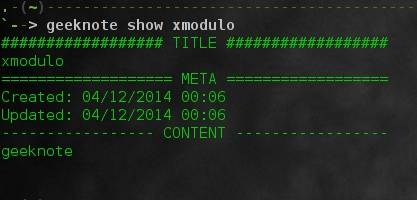
我最喜欢使用的一个技巧是使用:
$ geeknote show "*"
这会显示所有的笔记并允许你在这中选择一个。
删除一条笔记:
$ geeknote remove --note [title]
小心这是真正的删除。它会从云存储中删除这条笔记。
最后有很多的选项来管理标签和笔记本。我想最有用的就是显示笔记本列表。
$ geeknote notebook-list
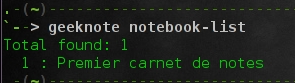
下面的命令非常相像。你可以猜到,可以用下面的命令列出所有的标签:
$ geeknote tag-list
创建一个笔记本:
$ geeknote notebook-create --title [notebook title]
创建一个标签:
$ geeknote tag-create --title [tag title]
一旦你了解了窍门,很明显这些语法是非常自然明确的。
如果你想要了解更多,不要忘记查看官方文档。
福利
作为福利,Geeknote自带的gnsync工具可以让你在Evernote和本地计算机之间同步。不过,我发现它的语法有点枯燥:
$ gnsync --path [where to sync] (--mask [what kind of file to sync] --format [in which format] --logpath [where to write the log] --notebook [which notebook to use])


